美图秀秀是一款非常实用的图像处理软件,功能强大,可以让你创造出意想不到的照片效果。当你单独展示一张照片时,会不会觉得太单调?传统拼图的框架似乎有点沉闷?事实上,每张图片都可以有独特的显示方式,比如给它不同的效果进行错位对比,或者添加一些文字作为陪衬。下面,小编就利用美图秀秀软件的拼图和文字功能,打造出充满意境的错位拼图效果。我们来看看美图秀秀教程,如何使用美图秀秀与系统世界的编辑器一起制作错位拼图。
如何用美图秀秀制作错位拼图:
1、在软件中打开需要处理的照片,进入“美化”选项卡,选择“影楼-日本”特效,然后选择“影楼-牛奶”特效;然后单击“拼图”选项卡并选择“免费拼图”。
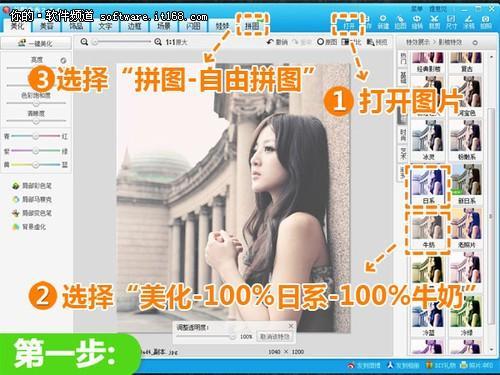
2.然后点击“自定义背景”按钮,设置您喜欢的画布颜色或背景图案;然后单击“画布设置”按钮来调整画布大小。
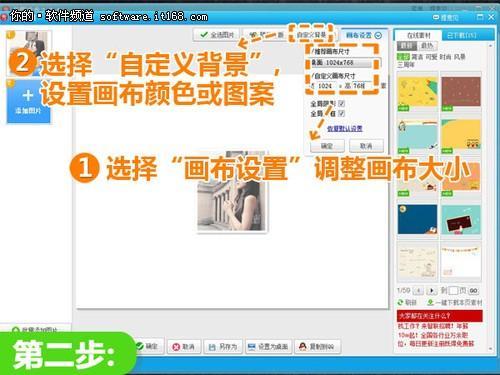
3、点击左栏“添加图片”,将原始图片添加到模板中;单击图像将边框设置为“无边框”,并根据需要调整图像的方向。

4、然后格式化图片,根据画布的大小调整图片的位置和大小,然后点击确定即可完成拼图编辑。

5、选择“文本-输入静态文本”,编辑图片附带的文字;在文字的“常规设置”选项中,调整文字的大小、颜色和透明度,就大功告成了!

我们来看看最终的效果图:

如果你想创造出独特的错位拼图,首先必须选择更合适的对比效果;其次,图片的位置和字体也与整体图片有关;最后,一定要注意画面中各个元素颜色的对比!如果你还没有美图秀秀这个简单易用的图像处理助手,赶紧拥有吧。如果您还没有安装,请来系统世界免费下载最新版美图秀秀并体验。每个人都可以充分发挥自己的创造力,创作出个性化的图片!








